Kuinka tietää, jos joku esti numerosi iPhonessa soittamatta
Sekalaista / / April 03, 2023

Tukkeutuminen voi olla kiusallista, mutta enemmän masentavaa on se, kun et ole edes tietoinen siitä. Kyllä, voit myös saada esteen. Jos joku on estänyt sinut iPhonessa etkä tiedä siitä, olemme täällä auttamassa sinua. Oppaamme siitä, kuinka voit tietää, onko iPhone estetty ilman soittamista, tutustuttaa sinut joihinkin eri tapoja, joilla voit selvittää, onko ystäväsi tai tuttavasi estänyt sinua ottamasta yhteyttä niitä. Joten, anna meidän aloittaa ja sukeltaa suoraan tietämään, kuka on saattanut estää sinut!

Sisällysluettelo
- Kuinka tietää, onko iPhone estetty soittamatta
- 1. Lähettämällä iMessagen
- 2. Lähettämällä SMS
- 3. Tarkistamalla tekstin väri
- 4. Poistamalla soittajan tunnus käytöstä
- 5. Automatisoiduilla vastauksilla
- 6. Tarkistamalla muut viestisovellukset
- 7. Älä häiritse -tilan ohittaminen
- 8. Ohita soittajan tunnus
- 9. Käyttämällä eri laitetta
Kuinka tietää, onko iPhone estetty soittamatta
Jos yrität ottaa yhteyttä ystäväsi tai tuntemaasi henkilöön, mutta he eivät vastaa sinulle, on mahdollista, että he ovat estäneet sinut. Onko soittaminen yleinen tapa saada selkeitä vastauksia, voit myös kokeilla muita testattuja ja kokeiltuja tapoja.
Nopea vastaus
Jos haluat tietää, oletko estetty iPhonessa, voit yrittää lähettää yksinkertaisen tekstiviesti tai iMessage ja tarkista näkyykö se toimitettu ilmoitus tai ei. Voit myös yrittää lähettää tekstiviestejä eri numerolla ja/tai laitteella.
Tässä on useita tapoja, joilla voit tietää, onko numerosi estetty iPhonessa.
1. Lähettämällä iMessagen
Aluksi on helppo määrittää, onko yhteystietosi estänyt sinut iPhonessaan lähettämällä hänelle iMessagen. iMessage on iPhone-käyttäjille tarkoitettu palvelu, jonka avulla he voivat lähettää salattuja viestejä, kuvia ja videoita kontakteilleen. Jos kohdelaite on estänyt sinut, se ei vastaanota tekstiviestejäsi ja puheluitasi. Mutta iMessage-sovellusta voidaan silti käyttää viestien lähettämiseen heille, koska he menevät suoraan omaan iCloud tili. Joten jos et halua soittaa henkilölle, voit lähettää hänelle tekstiviestin iMessagen avulla ja tietää, onko hän estänyt sinut vai ei.
1. Avaa iMessage sovellus sinun iPhone.

2. Napauta nyt laatikon kuvake näytön oikeassa yläkulmassa.
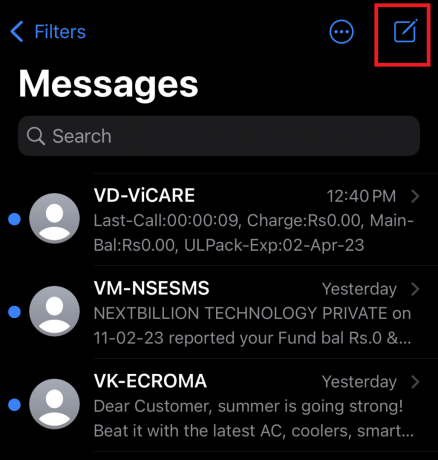
3. Napauta seuraavaksi + kuvake päästäksesi sisään puhelinnumero tai Apple ID yhteyshenkilöstä, joka on estänyt sinut.
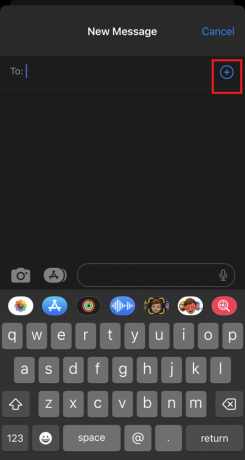
4. Sitten, kirjoittaa tekstiä jonka haluat lähettää ja napauta sininen nuoli lähettääksesi heille iMessagen.

Jos lähetetyn viestin tila on Toimitettu tai Lue, sinua ei ole estetty. Jos viestin tila on Ei toimitettu, kohdekäyttäjä on saattanut estää sinut.
Lue myös:Toimituksen poistaminen käytöstä hiljaa iMessagessa
2. Lähettämällä SMS
Tekstiviestin lähettäminen vastaa myös kyselyyn, mistä tiedät, että iPhone on estetty? Tekstiviestin lähettäminen on samanlaista kuin iMessagen lähettäminen. Ainoa saalis on, että voit lähettää tekstiviestin ilman Internet-yhteyttä. Kun lähetät tekstiviestin käyttäjälle, ilmoitus, kuten Ei toimitettu tai ei ilmoitusta ollenkaan, on mahdollinen eston merkki.
1. Ensin seuraa Vaiheet 1-3 opastettu yllä.
2. Nyt, kirjoita viesti ja napauta vihreä nuoli lähettääksesi tekstiviestisi.

3. Tarkistamalla tekstin väri
Myös tekstikuplan väri voi olla sinulle suureksi avuksi. Joten jos mietit, kuinka tietää, onko numerosi estetty iPhone, ota huomioon tekstin väri. Kun lähetät iMessagen puhelimestasi, näet sinisen tekstikuplan, mutta kun lähetät tekstiviestin, näkyviin tulee vihreä tekstikupla. Voit ottaa tekstiviestitoiminnon käyttöön iMessagessa seuraavien vaiheiden avulla:
1. Käynnistä asetukset iPhonesta ja avaa Viestit sen sisällä.
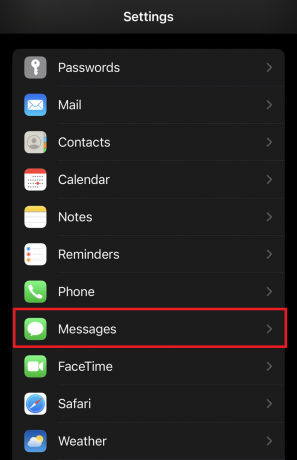
2. Vieritä sitten alas ja kytke päälle Lähetä tekstiviestinä.

Kun lähetät viestin iPhonesta, jos viestikupla muuttuu sinisestä vihreäksi, vastaanottaja ei ole estänyt sinua.
Lue myös:Korjaa iPhone ei voi lähettää tekstiviestejä
4. Poistamalla soittajan tunnus käytöstä
Tietämättömyys siitä, kuinka tietää, onko iPhone estetty ilman soittamista, on yleistä, koska yleensä soittaminen on yksi tapa, joka voi auttaa perustelemaan sen. Voit kuitenkin jopa käyttää iPhonesi soittajan tunnusominaisuutta määrittääksesi saman. Poistamalla soittajan tunnuksen käytöstä puhelimesi asetuksista voit tarkistaa, onko vain numerosi se, jolla on ongelmia yhteyden muodostamisessa toiseen laitteeseen. Voit poistaa soittajan tunnuksen käytöstä seuraavasti:
1. Avaa ensin iPhone asetukset ja päästä käsiksi Puhelin vaihtoehto siinä.
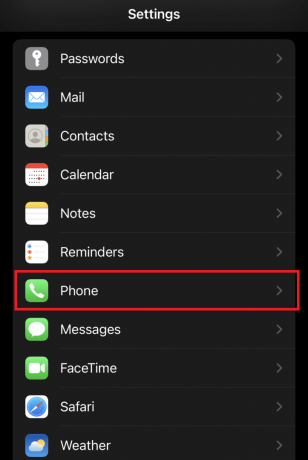
2. Napauta nyt Näytä soittajan tunnus.

3. Lopuksi kytke pois päältä Näytä soittajan tunnus.
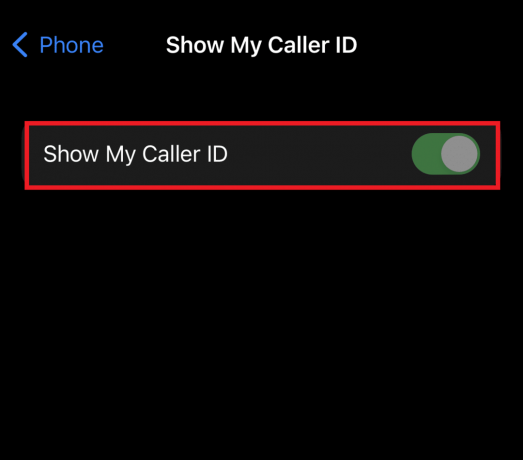
5. Automatisoiduilla vastauksilla
Toinen vinkki, jonka avulla voit tietää, onko joku estänyt sinut vai ei, on havaita automaattinen vastaus. Jos tekstisi vastaanottajalla on automaattinen tekstivastaus asetettu lähetettäväksi Älä häiritse tilassa tai sen aikana Driving Focus -tilassa, se poistaa mahdollisuuden, että sinut estetään. Tämä johtuu siitä, että nämä automaattiset vastaukset eivät mene numeroihin, jotka on estetty iPhoneissa.
6. Tarkistamalla muut viestisovellukset
Voit myös käyttää muita viestintäsovelluksia, jos olet edelleen epävarma, mistä tiedät, onko iPhone estetty? Jos henkilö on estänyt sinut iPhonessa, on mahdollista, että hän on estänyt sinut muilla sosiaalisen median alustoilla, kuten Facebook, Instagram, Twitter tai WhatsApp sekä mistä heihin voi ottaa yhteyttä. Jos et löydä niitä millään näistä alustoista, ne ovat todennäköisesti estäneet sinut iPhonessa.
7. Älä häiritse -tilan ohittaminen
On erittäin vaikeaa määrittää, onko joku estänyt sinut tai ottanut käyttöön Älä häiritse -tilan iPhonessa, koska puhelusi menevät suoraan heidän vastaajaan, eivätkä he vastaa viesteihisi. Siksi, jos et halua soittaa henkilölle ja haluat silti tietää, onko hän estänyt sinut vai ei, yritä ohittaa Älä häiritse -tila. Tämä on mahdollista lähettämällä käyttäjälle tekstiviesti. Älä häiritse -tilan tapauksessa teksti lähetetään ja sinulle ilmoitetaan siitä, mutta Jos sinut on estetty iMessagessa, et saa toimitusilmoituksia.

8. Ohita soittajan tunnus
Seuraava loistava vinkki kuinka tietää, onko numerosi estetty iPhonessa, on ohittaa soittajan tunnus iPhonessa. Tämä voidaan tehdä peittämällä numerosi. Voit tulla sisään *67 ennen kuin kirjoitat sinut estäneen soittajan puhelinnumeron. Kun soitat tällä peitetyllä numerolla, jos se soi normaalisti, toisella puolella oleva vastaanotin on todennäköisesti estänyt numerosi.
9. Käyttämällä eri laitetta
Lopuksi viimeinen vinkki siitä, miten voit tietää, onko iPhone estetty ilman soittamista, on toisen laitteen käyttäminen. Voit käyttää tähän tarkoitukseen myös toista puhelinnumeroa. Laitetta tai puhelinnumeroa vaihtaessasi, jos et edelleenkään saa yhteyttä henkilöön, taustalla voi olla tekninen vika.
Lue myös:Kuinka korjata FaceTime ei näytä videota
Usein kysytyt kysymykset (FAQ)
Q1. Kuinka voin soittaa henkilölle, joka on estänyt minut?
Ans. Voit soittaa sinulle, joka on estänyt sinut *67 ennen kuin valitset toisen osapuolen numeron ja soita sitten peittääksesi numerosi. Voit myös käyttää a eri laite tai numero ottaa heihin yhteyttä.
Q2. Mitä tehdä, kun joku estää numerosi?
Ans. Jos henkilö on estänyt, se on parasta kunnioittaa heidän päätöstään ja rajojaan. Heille soittaminen tai yhteyden ottaminen millään muulla tavalla saattaa olla häiritsevää. Siksi sinun ei pitäisi ottaa yhteyttä henkilöön, jos hän on estänyt sinut. Hätä- tai muussa tilanteessa voit kuitenkin lainata jonkun toisen puhelinta ottaaksesi yhteyttä.
Q3. Mitkä ovat vääriä positiivisia merkkejä estämisestä?
Ans. On mahdollista saada vääriä positiivisia merkkejä, jotka osoittavat, että olet estetty. Jotkut näistä sisältävät puhelut menevät suoraan vastaajaan, toiselta osapuolelta ei vastata tai toimitusilmoitusta ei saada tekstiviestin lähettämisen jälkeen.
Q4. Voinko jättää vastaajaviestin, jos numeroni on estetty?
Ans. Joo, voit jättää vastaajaviestin, jos numerosi on estetty, mutta viestisi näkyy alla Estetyt viestit osio.
Q5. Sanouko iMessage Toimitettu, jos lähettäjä on estetty?
Ans. Ei, jos lähettäjä on estetty, iMessage ei kerro Toimitettu.
Suositus:
- 10 tapaa korjata Dropbox-virhe 404
- Kuinka poistaa kehys Facebook-profiilikuvasta Androidissa
- Kuinka korjata SSL-virhe iPhonessa
- 16 tapaa korjata iPhonen ei soi -ongelma
Tämä vie meidät oppaamme loppuun kuinka tietää, onko iPhone estetty soittamatta. Toivomme, että sait yllä olevien vinkkien avulla selville, oletko estetty vai et. Lisäksi, jos sinulla on kysyttävää, jätä ne alla olevaan kommenttiosaan.



